在本篇介紹的Winform界面樣式改變及存儲(chǔ)操作中,是指基于DevExpress進(jìn)行界面樣式的變化。一般情況下,默認(rèn)我們會(huì)為客戶提供多種DevExpress的界面皮膚以供個(gè)人喜好選擇,默認(rèn)DevExpress提供40余種皮膚樣式,用戶可以根據(jù)自己的喜好,選擇較為美觀、得體的皮膚,為了方便,我們對(duì)用戶的皮膚選擇進(jìn)行記錄,并可以動(dòng)態(tài)改變。
1、界面皮膚的選擇
Winform開(kāi)發(fā)框架(包括混合式Winform開(kāi)發(fā)框架)皮膚如下界面所示。

在皮膚集合中打開(kāi),可以看到很多界面皮膚可供選擇
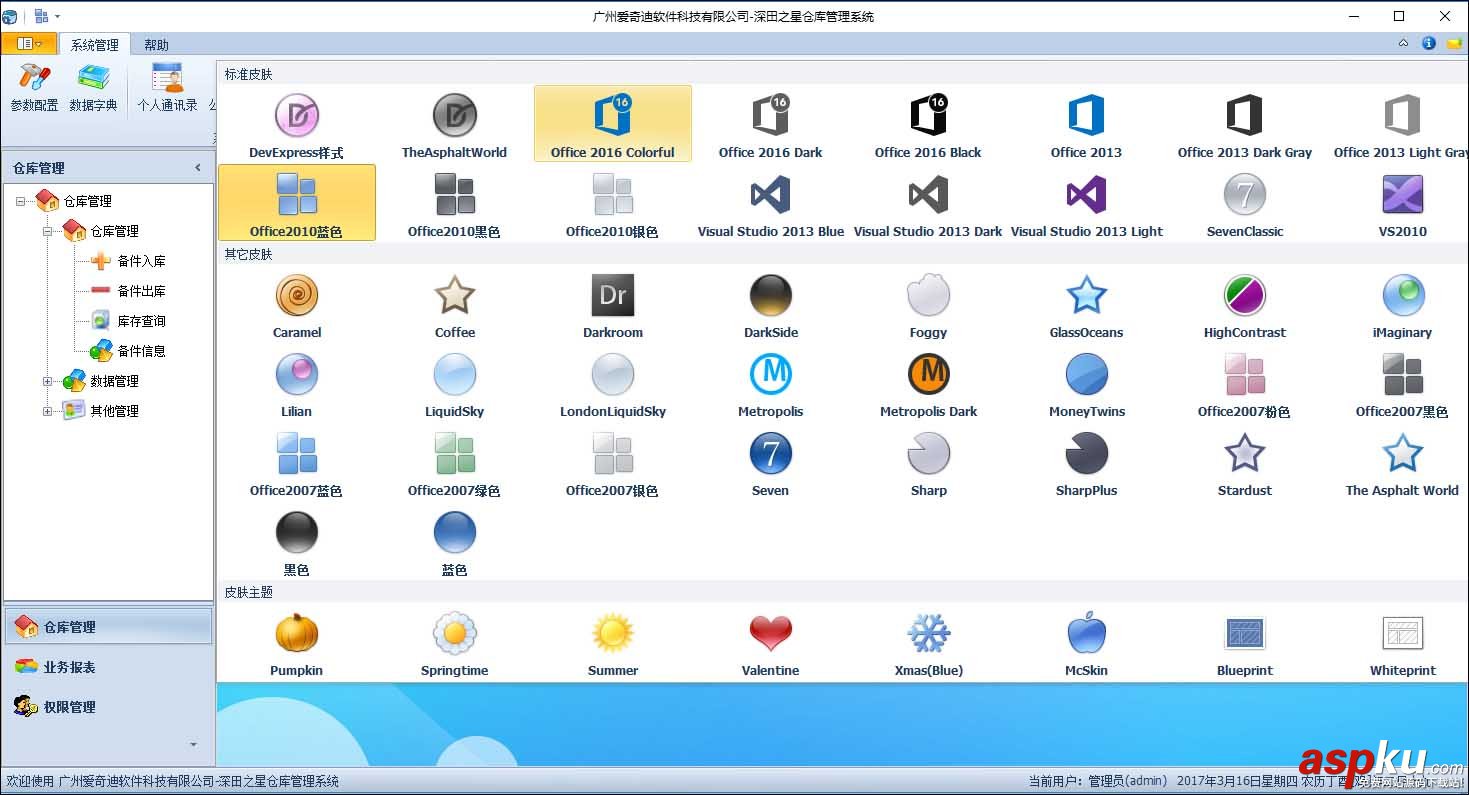
上面初始化的皮膚代碼,是通過(guò)調(diào)用SkinHelper的DevExpress內(nèi)在輔助類實(shí)現(xiàn)的,通過(guò)添加一個(gè)RibbonGalleryBarItem控件對(duì)象,然后添加如下代碼實(shí)現(xiàn)的
DevExpress.XtraBars.Helpers.SkinHelper.InitSkinGallery(rgbiSkins, true);
以及在Ribbon控件上添加一個(gè)小的皮膚下拉按鈕,如下代碼所示
this.ribbonControl.Toolbar.ItemLinks.Clear();this.ribbonControl.Toolbar.ItemLinks.Add(rgbiSkins);
如果我們固定設(shè)置界面一種皮膚,那么調(diào)用下面的代碼直接設(shè)置即可,如下所示。
UserLookAndFeel.Default.SetSkinStyle("Office 2010 Blue");2、界面皮膚的保存和顯示
不過(guò),我們?nèi)绻Mつw可以隨意更改并可以存儲(chǔ)到配置文件中,那么我們就需要對(duì)它進(jìn)行一定的加工處理。
首先我們編寫(xiě)一個(gè)設(shè)置皮膚名稱的函數(shù),如下所示。
/// <summary> /// 設(shè)置用戶界面的皮膚 /// </summary> private void SetSkinStyle() { //從配置文件讀取SkinName的值,如無(wú)則使用標(biāo)準(zhǔn)樣式 string skinName = config.AppConfigGet("SkinName"); skinName = string.IsNullOrEmpty(skinName) ? "Office 2010 Blue" : skinName; foreach (GalleryItemGroup group in rgbiSkins.Gallery.Groups) { foreach (GalleryItem item in group.Items) { if (string.Concat(item.Tag) == skinName) { item.Checked = true; rgbiSkins.Gallery.MakeVisible(item); UserLookAndFeel.Default.SetSkinStyle(skinName); return; } item.Checked = false; } } }這樣我們?cè)谄つw改變后,重新讀取配置,并重新設(shè)置界面的皮膚即可。
那么我們需要實(shí)現(xiàn)RibbonGalleryBarItem控件對(duì)象的單擊事件GalleryItemClick,
如下代碼所示。
rgbiSkins.GalleryItemClick += (object sender, GalleryItemClickEventArgs e) =>{ config.AppConfigSet("SkinName", string.Concat(e.Item.Tag)); SetSkinStyle();};這樣綜合起來(lái)就是兩個(gè)函數(shù)代碼實(shí)現(xiàn)了,如下所示
/// <summary> /// 初始化皮膚設(shè)置 /// </summary> private void InitSkinStyle() { //初始化皮膚樣式名稱 DevExpress.XtraBars.Helpers.SkinHelper.InitSkinGallery(rgbiSkins, true); rgbiSkins.GalleryItemClick += (object sender, GalleryItemClickEventArgs e) => { config.AppConfigSet("SkinName", string.Concat(e.Item.Tag)); SetSkinStyle(); }; this.ribbonControl.Toolbar.ItemLinks.Clear(); this.ribbonControl.Toolbar.ItemLinks.Add(rgbiSkins); this.ribbonControl.Minimized = true;//默認(rèn)最小化 //UserLookAndFeel.Default.SetSkinStyle("Office 2010 Blue"); SetSkinStyle(); } /// <summary> /// 設(shè)置用戶界面的皮膚 /// </summary> private void SetSkinStyle() { //從配置文件讀取SkinName的值,如無(wú)則使用標(biāo)準(zhǔn)樣式 string skinName = config.AppConfigGet("SkinName"); skinName = string.IsNullOrEmpty(skinName) ? "Office 2010 Blue" : skinName; foreach (GalleryItemGroup group in rgbiSkins.Gallery.Groups) { foreach (GalleryItem item in group.Items) { if (string.Concat(item.Tag) == skinName) { item.Checked = true; rgbiSkins.Gallery.MakeVisible(item); UserLookAndFeel.Default.SetSkinStyle(skinName); return; } item.Checked = false; } } }然后在主界面的初始化代碼中進(jìn)行調(diào)用即可,同時(shí)記得在App.Config文件中增加一個(gè)SkinName的配置項(xiàng),方便程序進(jìn)行存儲(chǔ)皮膚名稱。
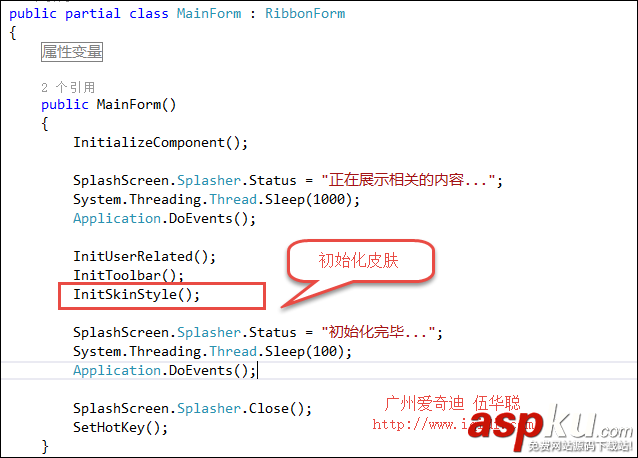
這樣就可以實(shí)現(xiàn)我們皮膚的變化及存儲(chǔ)功能了,修改皮膚,并重啟程序,系統(tǒng)依舊使用保存好的皮膚,功能符合預(yù)期。
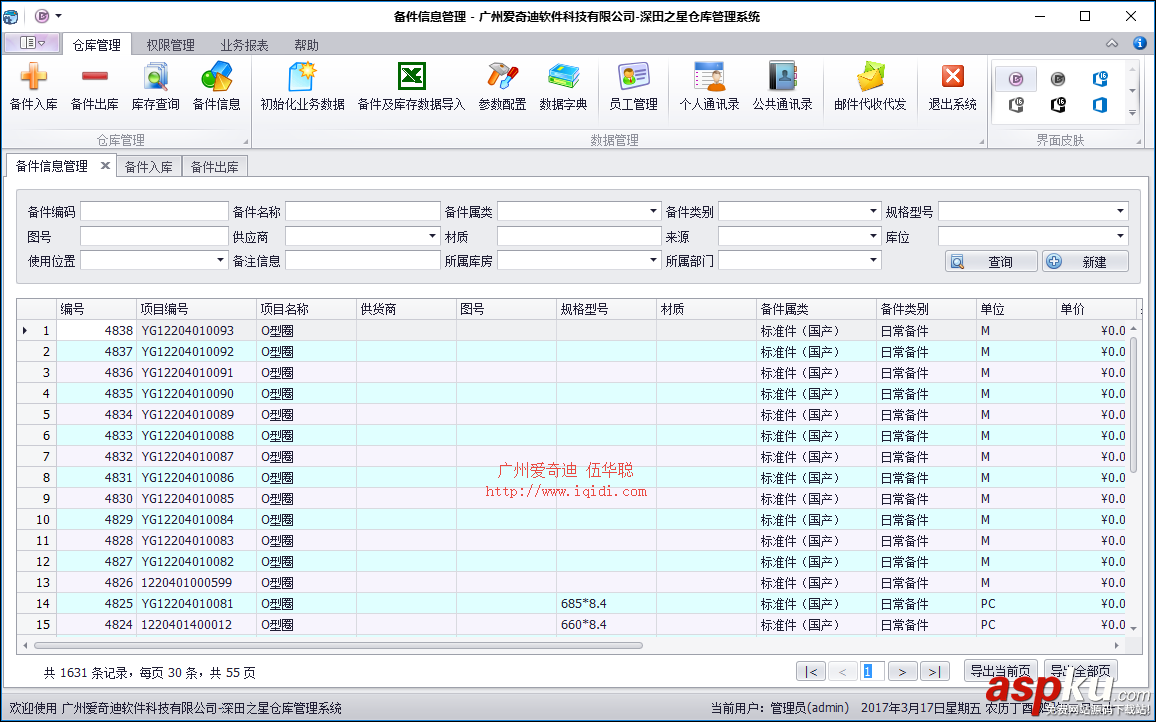
這個(gè)功能不算復(fù)雜,提供代碼方便大家進(jìn)行復(fù)制使用。
以上這篇在Winform框架界面中改變并存儲(chǔ)界面皮膚樣式的方法就是小編分享給大家的全部?jī)?nèi)容了,希望能給大家一個(gè)參考,也希望大家多多支持VEVB武林網(wǎng)。
新聞熱點(diǎn)
疑難解答
圖片精選
網(wǎng)友關(guān)注